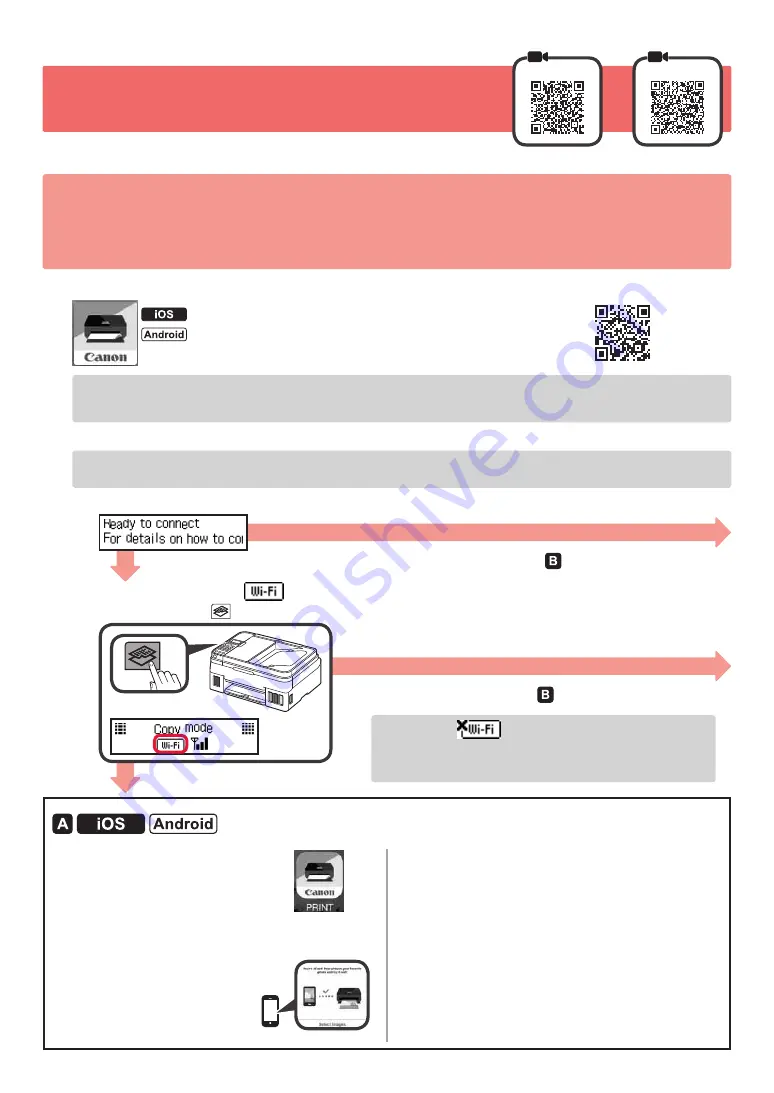
6
7-B
. Підключення до смартфона
iOS
Android
Для кожного смартфона потрібно настроїти з’єднання. Щоб це зробити, почніть з кроку
1.
Підготовка
• Увімкніть Wi-Fi на смартфоні.
• У разі наявності маршрутизатора безпроводової мережі для підключення до принтера установіть зв’язок між
ним і своїм смартфоном.
* Щоб дізнатися про дії, які потрібно для цього виконати, див. посібники з експлуатації смартфона та маршрутизатора
безпроводової мережі або зверніться до їхніх виробників.
1
Інсталюйте на смартфоні прикладне програмне забезпечення Canon PRINT Inkjet/SELPHY
.
: виконайте пошук програми Canon PRINT у магазині App Store
.
: виконайте пошук програми Canon PRINT у магазині Google Play
.
Також можна відкрити веб-сайт Canon, відсканувавши QR-код.
* Смартфон не можна підключати до Інтернету через безпроводову мережу під час підключення принтера напряму
до смартфона. У такому разі з вас може бути стягнуто плату залежно від умов контракту з постачальником послуг.
* Напряму через підключення до безпроводової локальної мережі до принтера можна підключити до
5
пристроїв.
2
Погляньте на дисплей принтера.
Екран вимкнеться, якщо не виконувати жодних дій протягом близько 10 хвилин. Щоб увімкнути його,
натисніть одну з кнопок на панелі керування )крім кнопки
УВІМК. (ON)
(.
a
Чи з’явився наведений нижче екран?
b
Чи з’явилася піктограма
)принтер під’єднано до мережі( на екрані, який відобразився після
натискання кнопки
КОПІЯ (Copy)
?
a
Торкніться інстальованого
прикладного програмного
забезпечення.
b
Щоб зареєструвати принтер, дотримуйтесь
інструкцій, які з’являтимуться на екрані.
c
Має обов’язково з’явитися
екран, наведений праворуч.
Підключення до смартфона
встановлено. Тепер можна друкувати
з нього.
Щоб надрукувати фотографії, завантажте фотопапір.
Перейдіть до розділу «Завантаження паперу» на сторінці 8
.
Так
Ні
Так )перейдіть до процедури .(
Ні )перейдіть до процедури .(
Поява позначки
свідчить про те, що принтер не може
обмінюватися даними через підключення до безпроводової
локальної мережі. Щоб дізнатися більше, перейдіть за посиланням
«http://ij.start.canon» до розділу
Запитання й відповіді
.
Содержание PIXMA G4411
Страница 35: ...1 1 Windows 2 1 2 a b a b 3 1 2 3 4 C B 5 6...
Страница 36: ...2 4 1 2 3 4 5 A A 6 7 8 1 7 A A...
Страница 37: ...3 9 5 1 2 ON 3 OK 4 OK 5 6 Yes OK...
Страница 42: ...8 1 2 3 4 5 a b a b...
Страница 43: ...1 1 Windows 2 1 2 a b a b 3 1 2 3 4 C B 5 6...
Страница 44: ...2 4 1 2 3 4 5 A A 6 7 8 1 7 A A...
Страница 45: ...3 9 5 1 2 ON 3 OK 4 OK 5 6 Yes OK...
Страница 50: ...8 1 2 3 4 5 a b a b...
Страница 51: ...8 1 1 2 2 3 3 4 4 5 5 a b a b...
Страница 56: ...3 9 9 5 1 1 2 2 ON 3 3 OK 4 4 OK 5 5 6 6 OK Yes...
Страница 57: ...2 4 1 1 2 2 3 3 4 4 5 5 A A 6 6 7 7 8 8 7 1 A A...
Страница 58: ...1 1 Windows 2 1 1 2 2 a b a b 3 1 1 2 2 3 3 4 4 C B 5 5 6 6...
Страница 59: ...RMC Regulatory Model Code K10472...













































